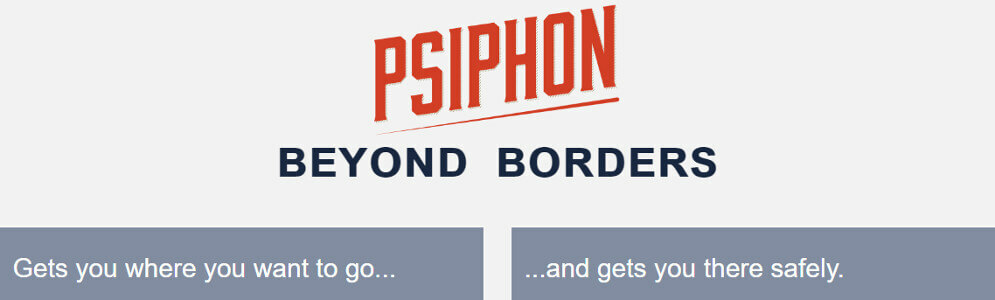Ročno posodobite GlobalProtect z nadgradnjo na strani za nastavitev
- Če se GlobalProtect ne posodablja, uporabnikom preprečuje namestitev najnovejših funkcij in popravkov za aplikacijo.
- Težave z omrežno povezavo, nepravilne nastavitve strežnika proxy in poškodovan predpomnilnik aplikacije GlobalProtect lahko ovirajo postopek posodobitve.
- Če želite odpraviti težavo, odpravite težave z omrežno povezavo, počistite predpomnilnik aplikacije in znova namestite GlobalProtect.

XNAMESTITE TAKO, DA KLIKNETE NA PRENOS DATOTEKE
- Prenesite Fortec in ga namestite na vašem računalniku.
- Zaženite postopek skeniranja orodja da poiščete poškodovane datoteke, ki so vir vaše težave.
- Desni klik na Začetek popravila tako da lahko orodje zažene algoritem za popravljanje.
- Fortect je prenesel 0 bralcev ta mesec.
GlobalProtect je rešitev navideznega zasebnega omrežja (VPN), ki varuje povezavo med oddaljenimi uporabniki in gostiteljskim omrežjem. Vendar se veliko uporabnikov pritožuje, da se GlobalProtect iz nekega razloga ne posodablja. Zato bo ta vodnik obravnaval odpravljanje težave v nekaj korakih.
Lahko pa si ogledate naš podroben vodnik na GlobalProtect se ne povezuje in nekaj korakov za popravilo.
Zakaj se GlobalProtect ne posodablja?
- Preobremenjenost omrežja ali nezmožnost povezave s strežnikom za posodabljanje lahko prepreči dokončanje postopka posodabljanja.
- Motnje požarnega zidu ali protivirusne programske opreme v procesu posodabljanja GlobalProtect VPN.
- Nepravilne nastavitve posrednika lahko odjemalcu preprečijo dostop do strežnika za posodabljanje.
- Nezadostna dovoljenja v napravi lahko včasih preprečijo izvedbo posodobitve.
- Druga programska oprema, nameščena v napravi, je lahko v sporu, zaradi česar se GlobalProtect ne posodobi.
- Strežnik za posodabljanje GlobalProtect ima lahko tehnične težave ali pa začasno ni na voljo.
- Napačna konfiguracija ali nepravilne nastavitve v GlobalProtect lahko povzročijo težave s povezljivostjo in vplivajo na postopek posodobitve.
Kako prisilim GlobalProtect, da se posodobi?
Preden nadaljujete s kakršnimi koli naprednimi koraki za odpravljanje težav, priporočamo, da preizkusite naslednje predhodne preglede:
- Zaprite odjemalca GlobalProtect in znova zaženite napravo, da odpravite začasne težave, ki ovirajo postopek posodobitve.
- Izklopite usmerjevalnik/modem ali se povežite z zanesljivo internetno povezavo.
- Začasno onemogočite kateri koli požarni zid ali protivirusni program tretjih oseb in znova poskusite posodobiti GlobalProtect.
- Izklopite aplikacije v ozadju v računalniku, da preprečite spore z drugimi aplikacijami.
- Na koncu prekinite povezavo s prehodom GlobalProtect in se znova povežite.
Če z zgornjimi koraki ne morete rešiti težave, da se GlobalProtect ne povezuje, nadaljujte z rešitvami, ki so označene spodaj:
1. Počistite predpomnilnik GlobalProtect
- Prepričajte se, da se odjemalska programska oprema GlobalProtect ne izvaja.
- Nato pritisnite Windows + E ključi za odpiranje Raziskovalec datotek.
- Pomaknite se do naslednje poti imenika:
C:\Program Files\Palo Alto Networks\GlobalProtect
- V GlobalProtect izberite mapo predpomnilnik mapo, jo kliknite z desno tipko miške in izberite Izbriši iz spustnega menija.

- Potrdite dejanje, ko ste pozvani.
- Ko izbrišete mapo predpomnilnika, z desno miškino tipko kliknite Koš za smeti ikono na namizju in izberite Izprazni koš iz kontekstnega menija.

- Nato zaženite GlobalProtect odjemalsko programsko opremo, da znova ustvarite novo mapo predpomnilnika in preverite, ali jo lahko posodobite.
Če izbrišete mapo predpomnilnika, boste odstranili poškodovane podatke v mapi aplikacije in odpravili težavo, ki ovira postopek posodobitve.
2. Ročno posodobite GlobalProtect
- Pojdi na Odjemalec GlobalProtect stran za prenos programske opreme.
- Poiščite ustrezno različico GlobalProtect za vaš operacijski sistem, nato kliknite na Prenesi povezavo za začetek postopka prenosa.

- Ko je prenos končan, poiščite preneseno namestitveno datoteko in jo dvokliknite, da zaženete čarovnik za namestitev.

- Izberite Nadgradnja namesto nove namestitve, da ohranite obstoječe nastavitve in konfiguracije.
- Nato sledite navodilom na zaslonu, da dokončate postopek namestitve.
Odprite odjemalsko programsko opremo GlobalProtect in se pomaknite do razdelka O ali Različica, da potrdite uspešno posodobitev.
- 0x80072726 Napaka pri sinhronizaciji pošte: 3 načini za hitro odpravo
- Koda napake IPTV 404: Kako jo odpraviti v 2 korakih
- Facebook ne deluje v Chromu? 7 načinov, kako to hitro popraviti
3. Odstranite in znova namestite GlobalProtect
- Pritisnite Windows ključ, vrsta Nadzorna plošča v iskalni vrstici in kliknite Odprto.
- Pojdite na Programi in lastnosti.

- Nato izberite GlobalProtect s seznama nameščenih aplikacij in kliknite Odstrani.

- Znova zaženite računalnik, nato prenesite in namestite odjemalca GlobalProtect.
Ponovna namestitev GlobalProtect bo namestila novo in najnovejšo različico aplikacije. Preverite naš članek o tem, kako prenesite GlobalProtect VPN v sistemu Windows 11.
Poleg tega preberite naš podroben vodnik o Windows VPN po posodobitvi ne deluje in načine, kako to popraviti.
Prav tako si lahko ogledate naš članek o najboljše rešitve VPN za podjetja in mala podjetja za pomoč vaši organizaciji.
Če imate dodatna vprašanja ali predloge v zvezi s tem priročnikom, jih vljudno odložite v razdelek za komentarje.
Imate še vedno težave?
SPONZORIRANO
Če zgornji predlogi niso rešili vaše težave, se lahko vaš računalnik sooči s hujšimi težavami s sistemom Windows. Predlagamo, da izberete rešitev vse v enem, kot je Fortect za učinkovito odpravljanje težav. Po namestitvi samo kliknite Poglej in popravi in nato pritisnite Začetek popravila.

![Kaj storiti, če ponudnik internetnih storitev Rogers blokira spletno mesto? [Hitri popravek]](/f/31d4a6e1d657f6af5e118abb850a8a94.jpg?width=300&height=460)